Appleが3月15日にリリースした「iOS 15.4」では、「iPhone 12」以降の「Face ID」対応端末に限り、マスク装着時でもFace IDでの顔認証機能が使えるようになりました。また、話題の大きなFace IDの影に隠れてしまっているものの、そのほかにも多数のアップデートが施されています。
本稿では、iOS 15.4でどのような機能が追加・改良されているのか、改めてチェックしてみます。
iOS 15.4で追加された新機能一覧
iOS 15.4では、Face IDのマスク対応を含めて、大小さまざまな新機能が追加されました。アップデート操作時に「設定」アプリ内から確認できた主な新機能は、下記の通り。ほかにもバグ修正やセキュリティコンテンツのアップデートもありますが、ここでは割愛します。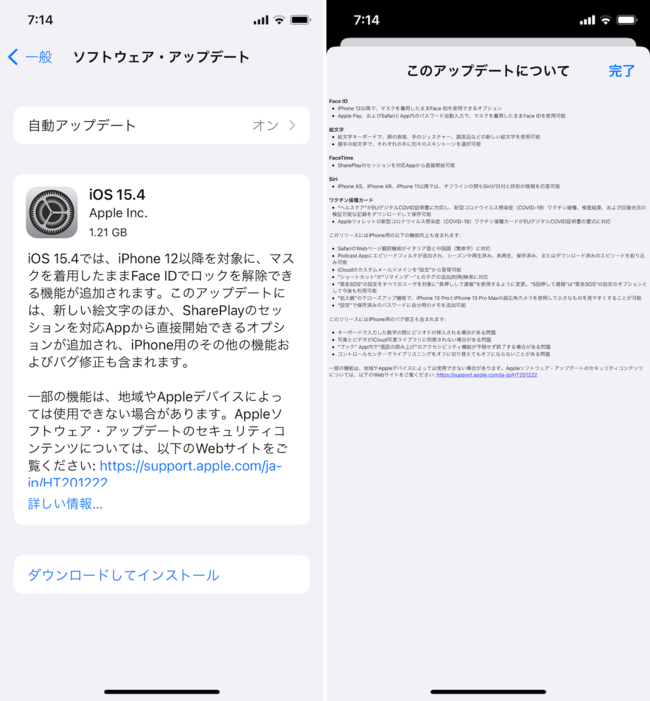
Face ID
・iPhone 12以降で、マスクを着用したままFace IDを使用できるオプション
・Apple Pay、およびSafariとApp内のパスワード自動入力で、マスクを着用したままFace IDを使用可能
絵文字
・絵文字キーボードで、顔の表情、手のジェスチャー、調度品などの新しい絵文字を使用可能
・握手の絵文字で、それぞれの手に別々のスキントーンを選択可能
FaceTime
・SharePlayのセッションを対応Appから直接開始可能
Siri
・iPhone XS、iPhone XR、iPhone 11以降では、オフラインの間もSiriが日付と時刻の情報を応答可能
ワクチン接種カード
・“ヘルスケア”がEUデジタルCOVID証明書に対応し、新型コロナウイルス感染症(COVID-19)ワクチン接種、検査結果、および回復状況の検証可能な記録をダウンロードして保存可能
・Appleウォレットの新型コロナウイルス感染症(COVID-19)ワクチン接種カードがEUデジタルCOVID証明書の書式に対応
その他機能向上
・SafariのWebページ翻訳機能がイタリア語と中国語(繁体字)に対応
・Podcast Appにエピソードフォルダが追加され、シーズンや再生済み、未再生、保存済み、またはダウンロード済みのエピソードを絞り込み可能
・iCloudのカスタムメールドメインを“設定”から管理可能
・“ショートカット”が“リマインダー”とのタグの追加/削除/検索に対応
・“緊急SOS”の設定をすべてのユーザを対象に“長押しして通報”を使用するように変更。“5回押して通報は“SOS”設定のオプションとして今後も利用可能
・“拡大鏡”のクローズアップ機能で、iPhone 13 ProとiPhone 13 Pro Maxの超広角カメラを使用して小さなものを見やすくすることが可能
・“設定”で保存済みのパスワードに自分用のメモを追加可能
Face IDでマスクを使う際の設定方法について
では、大きく取り上げられていたアップデートについて、概要を確認していきましょう。
まず、ユーザーがマスク装着時にもFace IDを使うには、iOS 15.4にアップデートした「iPhone 12」以降のFace ID対応端末を使用する必要があります。例えば、「iPhone 11」ではiOS 15.4にアップデートしても同機能は利用できません。
具体的な設定手順としては、「設定」アプリにある「Face IDとパスコード」の欄をタップし、通常通りFace IDの設定操作を進めていきましょう。
登録手順を進めると「マスク着用時にFace IDを使用する」という画面が表示されるので、「マスク着用時にFace IDを使用する」をタップして、再度顔を登録すればOK。この際、マスクを着用する必要はありません。
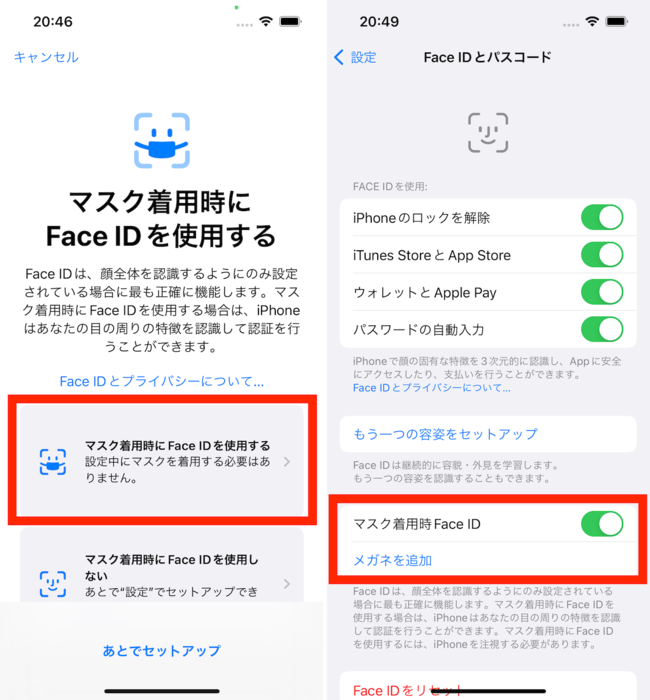
以降、「マスク着用時Face ID」というスイッチがオンになっていれば、マスクを着用したままFace IDを使えるようになります。なお、眼鏡を使う人の場合には、さらに「メガネを追加」という欄からサングラス以外の眼鏡を装着した状態で、顔の登録しておきましょう。
なお、同機能では画面ロック解除だけでなく、Apple Payやパスワードの自動入力などの認証にも使えるようになっていることが重要。この点において、従来からある“Apple Watchと連携させてロック画面解除をパスする機能”よりも、実用的なものに仕上がっています。
握手の絵文字でスキントーンを選ぶには
次に、絵文字について。絵文字でスキントーンを選択するには、長押しをすればOKです。握手している絵文字に対して長押しをすることで、スキントーンの選択肢が表示されます。1度目のタップで左側の手が、2度目のタップで右側の手の色を設定できます。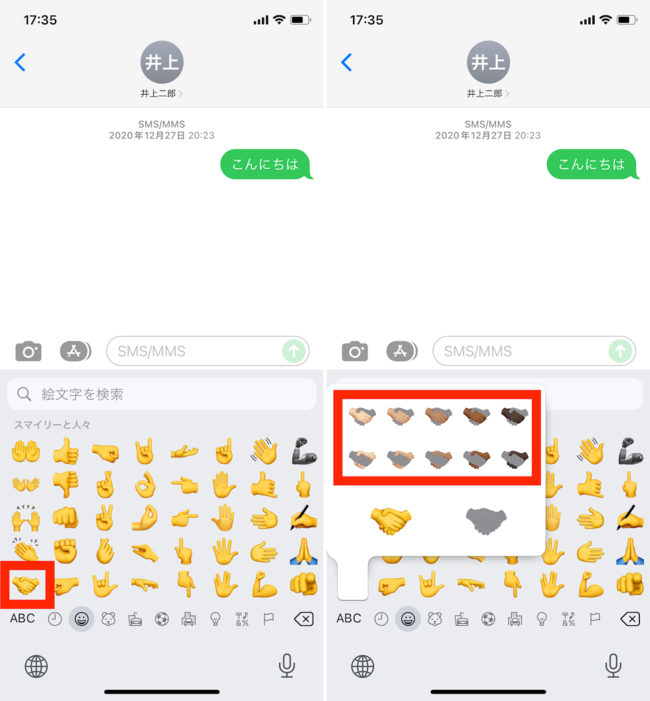
SharePlayの開始方法が簡単になった
「SharePlay」は、iOS 15.1からサポートされていた機能。同機能を利用することで、FaceTimeのビデオ通話利用時に、動画コンテンツなどをユーザー同士でリアルタイムに楽しめます。
iOS 15.4では、対応アプリ内の共有メニューにてSharePlayを開始するメニューが表示されるようになりました。例えば「TV」アプリなら、共有メニュー内に「SharePlay」ボタンが確認でき、これをタップすると、共有相手を招待する画面が表示されます。
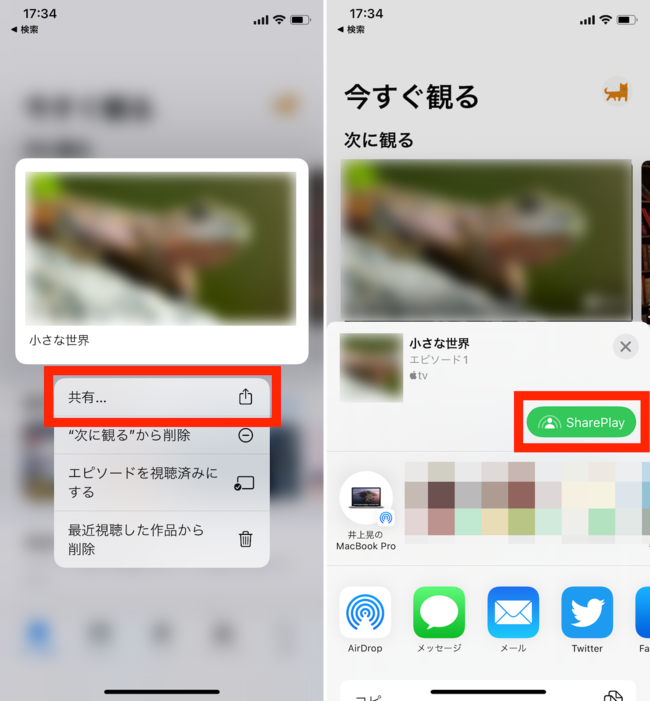
オフラインでもSiriが時間を教えてくれる
最後に、音声アシスタント機能の「Siri」について。前提としてSiriでは、一部の機能においてネットワーク接続がないと利用できないものがあります。例えば、機内モードをオンにし、かつWi-Fi接続をオフにした状態では、「今日の天気」を尋ねても「それには、機内モードをオフにしていただく必要があります。」のように表示されてしまいます。
しかしiOS 15.4では、「日時・時刻」に限り、オフライン状態でもSiriが答えを表示してくれるようになりました。なお、対応端末は、iPhone XS、iPhone XR、iPhone 11以降に限られます。
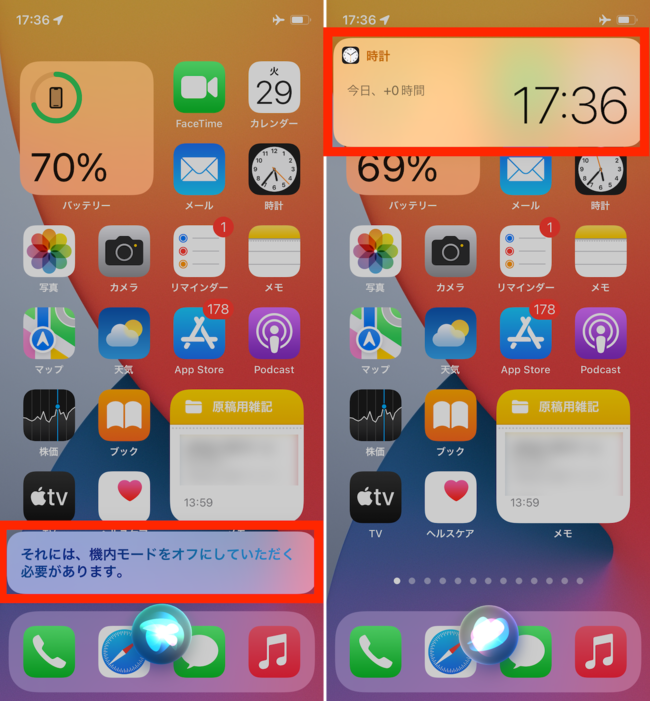
その他の機能改良については、ぜひおのおの試してみてください。
【おすすめ記事】
・マスクをしたままiPhoneのFace ID認証を使う方法! メガネをしている場合はどうする?
・iPhoneの中身を大掃除する裏技! 新年度に備えて不要なファイルは消しておこう
・「iPhone SE(第3世代)」の残念なポイントは? 第2世代やiPhone 13と比較してみた
・「LINE Lite」が2月28日に終了、どうする? 困惑する複数台持ちユーザーも
・荷物をスマホ操作で簡単に送れる! 宅配便ロッカー「PUDO(プドー)」とは?








